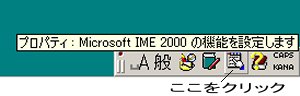
適用ボタンをクリック
最後にOKボタンをクリックします。
この操作でかな入力に変更されました。
ローマ字入力に戻す場合も同様の操作でローマ字入力に変更できます。

| ローマ字入力とかな入力の切り替え | |
| 新たにパソコンを操作される方には、基本的にはローマ字入力をお勧めしておりますが、どうしてもかな入力したい方もいらっしゃいますので、その切り替え方を説明します。 | |
| IMEツールバーのプロパティ部分をクリックします。 | 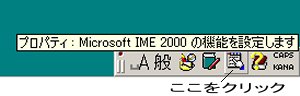 |
| ローマ字入力/かな入力の選択コンボボックスをクリックしますとメニューがプルダウンしますので、かな入力をクリックします。 適用ボタンをクリック 最後にOKボタンをクリックします。 この操作でかな入力に変更されました。 ローマ字入力に戻す場合も同様の操作でローマ字入力に変更できます。 |
 |
| 半角、全角の切り替え | |
| 初期設定ではテンキーからの入力は常に半角に設定されていますが、変更が可能です。 | |
| IMEツールバーのプロパティ部分をクリックします。 | 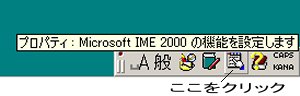 |
| テンキーからの入力コンボボックスをクリックしますとメニューがプルダウンしますので、入力モードに従うをクリックします。 適用ボタンをクリック 最後にOKボタンをクリックします。 この変更で、漢字入力モードであれば全角でそうでなければ半角でテンキーからの入力が可能になります。 |
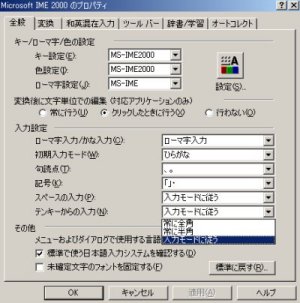 |
| 読み方のわからない字を検索します。 | |
| IMEツールバーのIMEパッド部分をクリックします。 |  |
| 初期値でうかんむりが表示されていますので、消去ボタンをクリックして入力画面を初期化します。 | 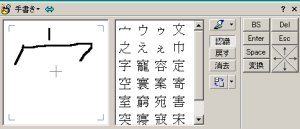 |
| マウスの左ボタンをクリックしてドラッグしながら、検索したい文字を抽画します。 該当しそうな文字が表示されますのでクリックして選択します。 |
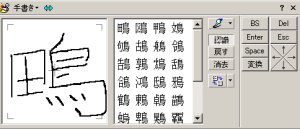 |
| 標準で変換できない文字を登録します。 | |
| 登録したい文字を入力して、その文字をマウスでドラッグして選択します。 登録したい文字部分が反転します。 |
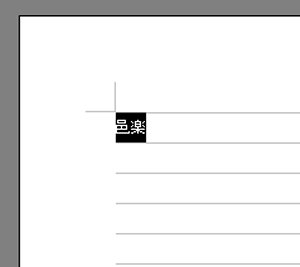 |
| IMEツールバーの単語/用例登録部分をクリックします。 |  |
| 登録画面が表示されますので、読み欄に入力します。 登録ボタンをクリックします。 以上で登録が完了します。 後は入力していたアプリケーションに戻って読みを入力して間違いなく変換するのを確認してください。 |
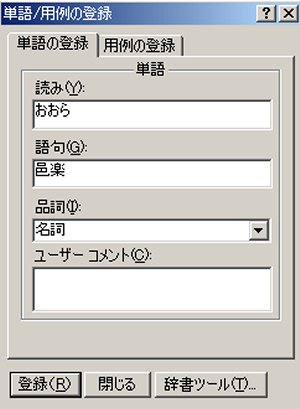 |
このページの最終更新日は:2018/11/13